在使用华为手机的过程中,有时候我们可能会遇到各种问题,比如系统卡顿、应用闪退等。这时候,恢复出厂设置是一个有效的解决方法。本文将详细介绍华为手机恢复出厂设置的步骤及注意事项,让你能够轻松解决手机问题。
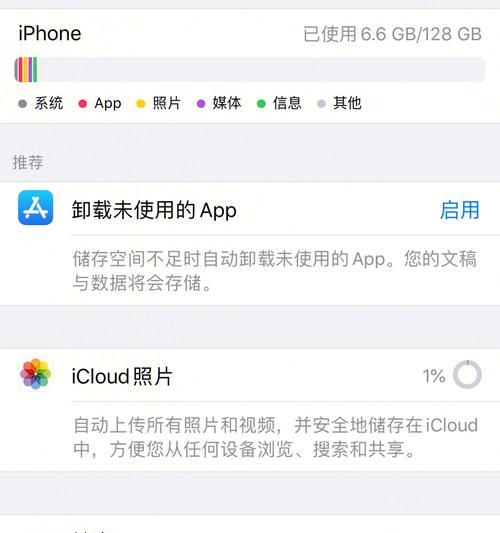
备份手机数据
在进行恢复出厂设置之前,首先需要备份手机中重要的数据,如联系人、短信、照片等。可以通过华为手机自带的备份功能,或者使用第三方备份软件来完成。
登录华为账号
在开始恢复出厂设置之前,建议登录华为账号,以便在设置完成后能够快速恢复之前的应用、壁纸等个性化设置。
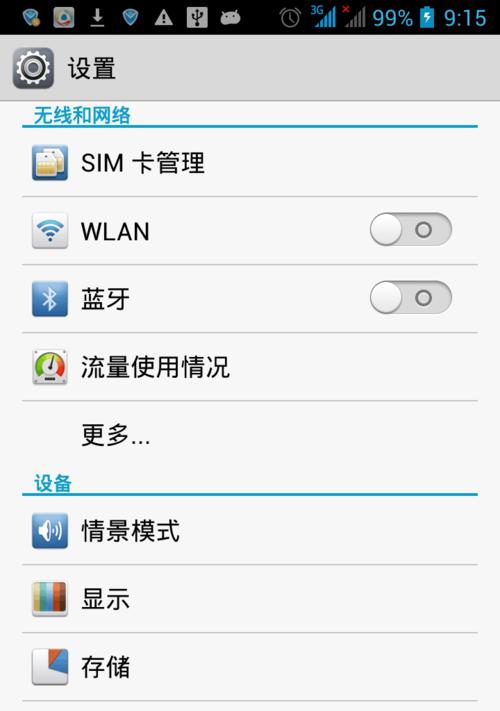
进入设置界面
打开手机的设置应用,可以通过桌面图标或者下拉状态栏找到设置入口。点击进入设置界面。
选择系统与更新
在设置界面中,向下滑动找到“系统与更新”选项,点击进入。
选择还原与备份
在“系统与更新”界面中,向下滑动找到“还原与备份”选项,点击进入。
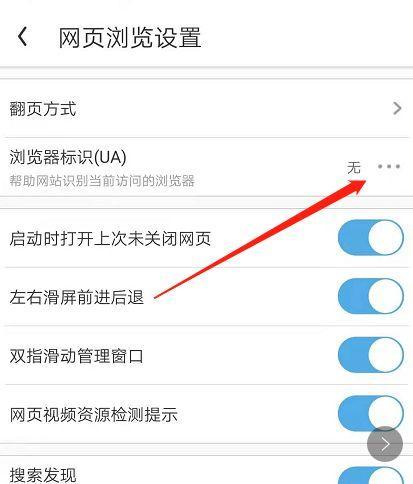
选择还原出厂设置
在“还原与备份”界面中,找到“还原出厂设置”选项,点击进入。
确认恢复操作
在“还原出厂设置”界面中,会有一段文字提示,告诉你进行恢复出厂设置会清除所有数据,并将手机恢复到初始状态。仔细阅读后,点击“下一步”。
输入解锁密码
为了确认你的身份,系统会要求你输入手机的解锁密码。输入密码后,点击“下一步”。
备份与恢复
在弹出的窗口中,系统会提醒你进行备份与恢复操作,可以选择是否备份手机数据。若已提前备份,可点击“跳过”,否则点击“备份”进行数据备份。
开始恢复出厂设置
点击“恢复出厂设置”按钮后,系统会再次提醒你该操作会清除所有数据。确认后,点击“确定”开始恢复出厂设置。
等待手机重启
手机会自动重启,并开始进行出厂设置恢复的操作。这个过程可能需要几分钟时间,请耐心等待。
重新设置手机
手机重启后,进入初始设置界面。按照屏幕上的提示,依次进行语言选择、Wi-Fi连接、时间设置等步骤,完成手机的重新设置。
登录华为账号恢复个性化设置
在重新设置完成后,系统会提示你登录华为账号。输入账号和密码,登录后系统会自动恢复之前的个性化设置。
恢复备份数据
如果你之前进行了数据备份,在重新登录华为账号后,系统会自动提示你是否恢复备份数据。选择需要恢复的数据类型,点击“确定”即可完成数据恢复。
恢复出厂设置完成
经过以上步骤,你的华为手机已经成功恢复出厂设置。现在你可以重新安装应用、设置壁纸等,让手机焕然一新。
恢复出厂设置是解决华为手机问题的有效方法,但在进行此操作前务必备份重要数据,避免数据丢失。登录华为账号可以方便快速地恢复个性化设置。根据本文提供的步骤进行操作,相信你能够轻松完成华为手机的恢复出厂设置,并解决手机问题。








